无涯教程: Laravel 8 - 图像上传介绍
我将向您解释laravel 8图片上传示例的示例。我将向您展示laravel 8中的图像上传。此示例将帮助您laravel 8将图像上传到数据库。本文详细介绍了如何在laravel 8中上载和显示图像。在这里,创建带有预览功能的laravel 8图像上载的基本示例。
在此示例中,我们将创建两条路由,一条用于get方法,另一条用于post方法。我们使用文件输入创建了简单的表单。因此,您必须简单地选择图像,然后将其上传到公用文件夹的“ images”目录中。因此,您必须简单地遵循以下步骤,并在laravel 8应用程序中获取图像上传。
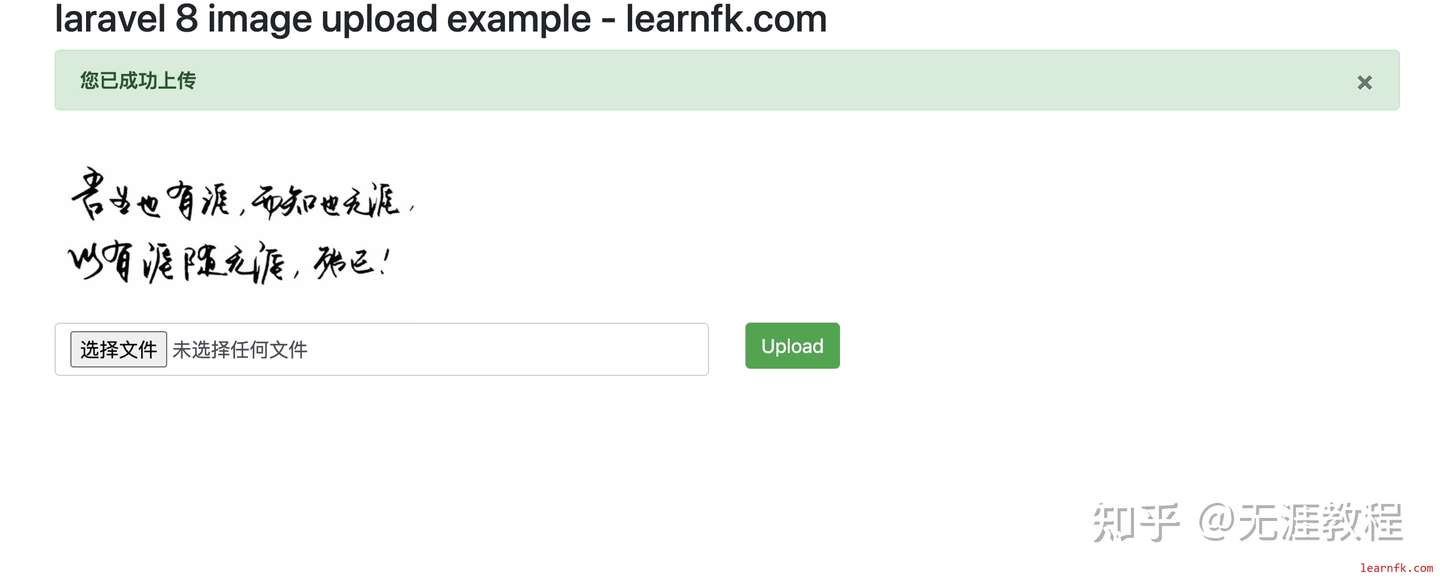
第1步:安装Laravel 8
首先,我们需要使用命令获得新的的Laravel 8版本应用程序,因为我们正在从头开始,所以打开终端或命令提示符并运行以下命令:
composer create-project --prefer-dist laravel/laravel blog步骤2:创建路由
在下一步中,我们将在web.php文件中添加新的两条路由。一种用于生成表单的路由,另一种用于post方法的路由,让我们简单地按照下面列出的方式创建这两种路由:
routes/ web.php
<?php
use Illuminate\Support\Facades\Route;
use App\Http\Controllers\ImageUploadController;
Route::get('image-upload', [ ImageUploadController::class, 'imageUpload' ])->name('image.upload');
Route::post('image-upload', [ ImageUploadController::class, 'imageUploadPost' ])->name('image.upload.post');
步骤3:创建控制器
第三步,我们将创建新的ImageUploadController,在这里我们必须编写两个方法imageUpload()和imageUploadPost()。因此,一种方法将处理get方法,而另一种方法将用于post。因此,让我们添加代码。
app/Http/Controllers/ImageUploadController.php
<?php
namespace App\Http\Controllers;
use Illuminate\Http\Request;
class ImageUploadController extends Controller
{
/**
* Display a listing of the resource.
*
* @return \Illuminate\Http\Response
*/
public function imageUpload()
{
return view('imageUpload');
}
/**
* Display a listing of the resource.
*
* @return \Illuminate\Http\Response
*/
public function imageUploadPost(Request $request)
{
$request->validate([
'image' => 'required|image|mimes:jpeg,png,jpg,gif,svg|max:2048',
]);
$imageName = time().'.'.$request->image->extension();
$request->image->move(public_path('images'), $imageName);
/* Store $imageName name in DATABASE from HERE */
return back()
->with('success','You have successfully upload image.')
->with('image',$imageName);
}
}存储文件夹中的存储图像
$request->image->storeAs('images', $imageName);
//storage/app/images/file.png?imageView2/0/q/75|watermark/2/text/bGVhcm5may5jb20=/font/Y29uc29sYXM=/fontsize/400/fill/I0YxMTQxNA==/dissolve/100/gravity/SouthEast/dx/10/dy/10在公用文件夹中存储图像
$request->image->move(public_path('images'), $imageName);
//public/images/file.png?imageView2/0/q/75|watermark/2/text/bGVhcm5may5jb20=/font/Y29uc29sYXM=/fontsize/400/fill/I0YxMTQxNA==/dissolve/100/gravity/SouthEast/dx/10/dy/10s3中的存储图像
$request->image->storeAs('images', $imageName, 's3');步骤4:创建展示页面
在最后一步,我们需要创建imageUpload.blade.php文件,在该文件中,我们将使用文件输入按钮创建表单。
resources/views/imageUpload.blade.php
<!DOCTYPE html>
<html>
<head>
<title>laravel 8 image upload example - ItSolutionStuff.com.com</title>
<link rel="stylesheet" href="https://maxcdn.bootstrapcdn.com/bootstrap/4.0.0/css/bootstrap.min.css">
</head>
<body>
<div class="container">
<div class="panel panel-primary">
<div class="panel-heading"><h2>laravel 8 image upload example - ItSolutionStuff.com.com</h2></div>
<div class="panel-body">
@if ($message = Session::get('success'))
<div class="alert alert-success alert-block">
<button type="button" class="close" data-dismiss="alert">×</button>
<strong>{{ $message }}</strong>
</div>
<img src="images/{{ Session::get('image') }}">
@endif
@if (count($errors) > 0)
<div class="alert alert-danger">
<strong>Whoops!</strong> There were some problems with your input.
<ul>
@foreach ($errors->all() as $error)
<li>{{ $error }}</li>
@endforeach
</ul>
</div>
@endif
<form action="{{ route('image.upload.post') }}" method="POST" enctype="multipart/form-data">
@csrf
<div class="row">
<div class="col-md-6">
<input type="file" name="image" class="form-control">
</div>
<div class="col-md-6">
<button type="submit" class="btn btn-success">Upload</button>
</div>
</div>
</form>
</div>
</div>
</div>
</body>
</html>现在,您可以运行并检查它。
Hi LearnFk.com


